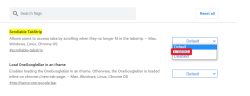使用Windows系统的小伙伴们大抵知道一个功能,那就是使用Tab键来快速在各个选项间切换,这样可以提高工作效率。那么我们Mac系统有没有这样的功能呢,答案是有的,只不过这个功能预设是关闭的,想要使用必须开启Tab键切换功能。
开启Tab键切换功能的方法
1、首先打开系统偏好设置,然后点击键盘图标。
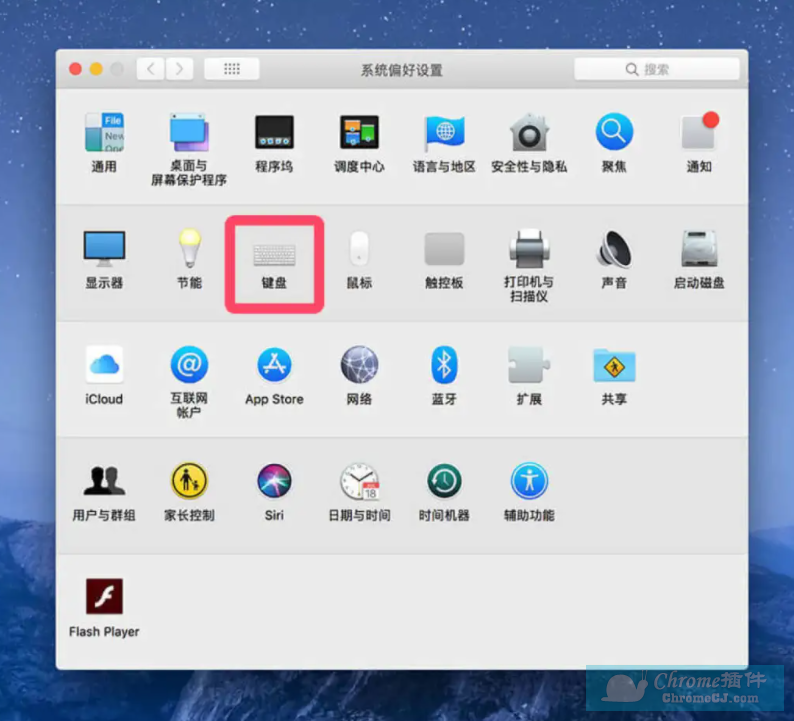
2、在弹出的窗口中点击快捷键按钮,在快捷键界面勾选左下角的所有控制选项,关闭系统偏好设置即可生效。
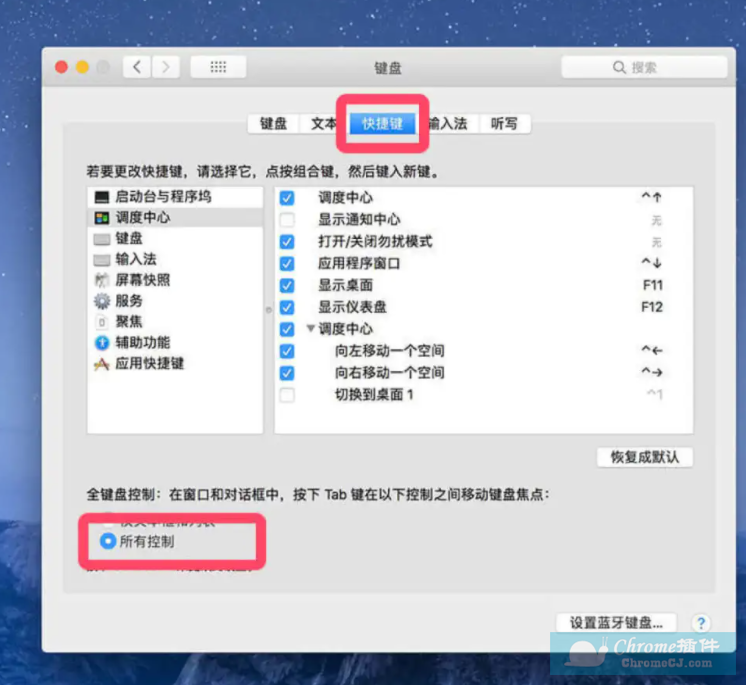
使用Tab键切换的方法
1、随便打开一个文件,关闭时会问你要不要存盘,这是按下Tab键,就会出现蓝色框框出现在按钮上。
2、按下空白键,表示点击蓝色框框按钮。
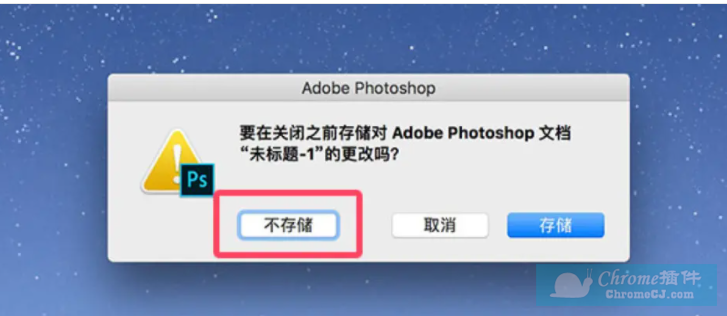
3、按下回车键,表示按下蓝色按钮。
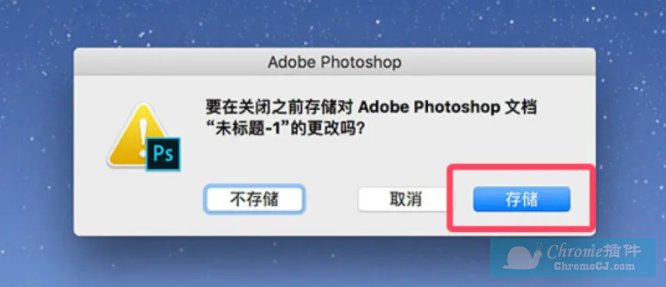
4、若要切换选项,继续按Tab键即可。
小结
以上就是小编今天为大家介绍的关于开启和使用Tab键切换功能的方法,如果你想要在MAC上使用Tab键切换功能,可以按照小编的方法开启。
查看更多


 4.6 分
4.6 分
 4.4 分
4.4 分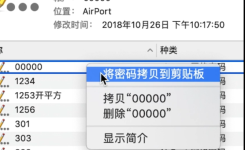

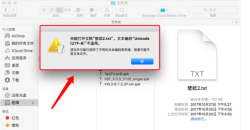
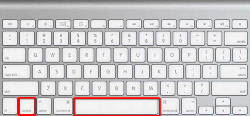
 3.4 分
3.4 分
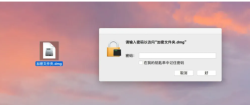
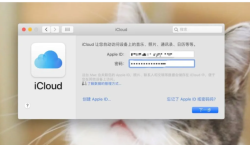

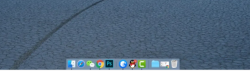
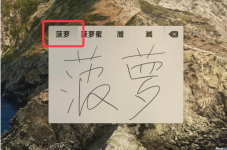
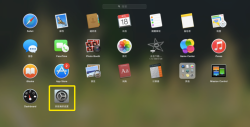
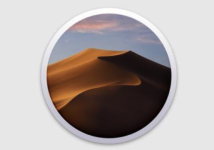
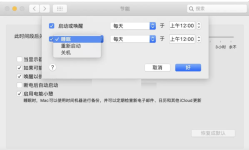




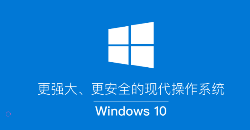

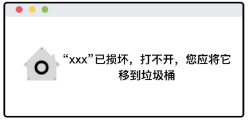


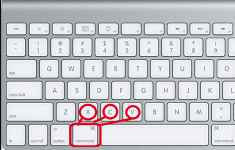
 2.5 分
2.5 分